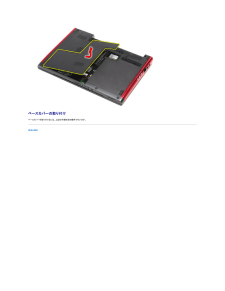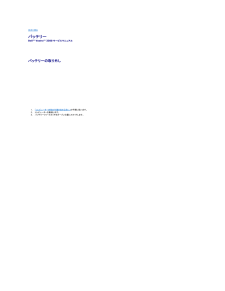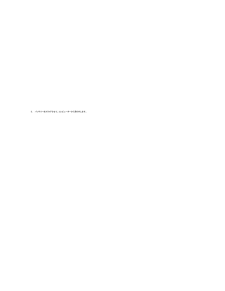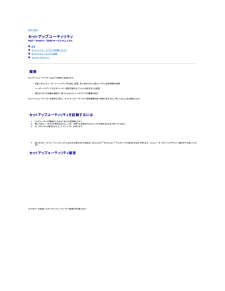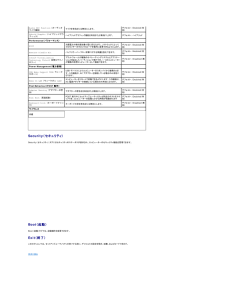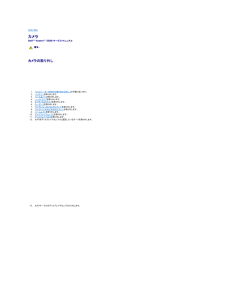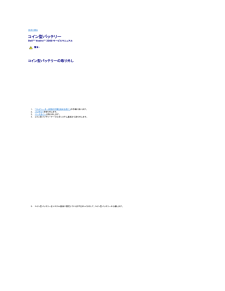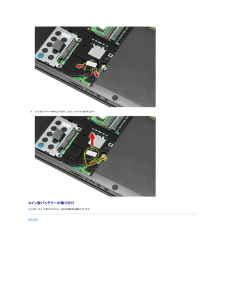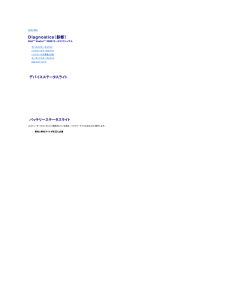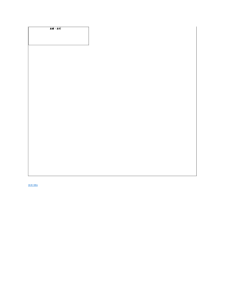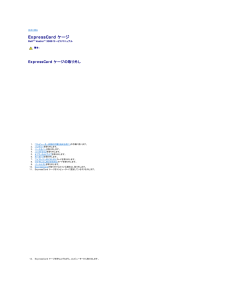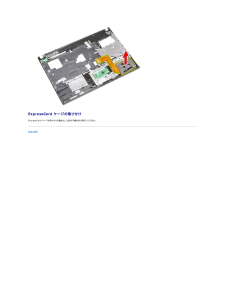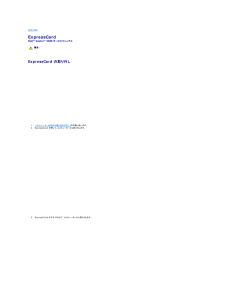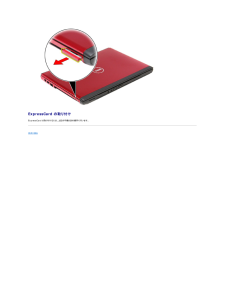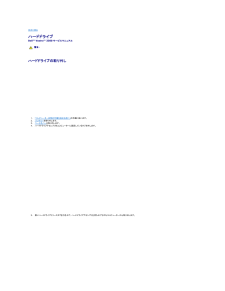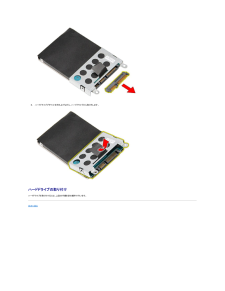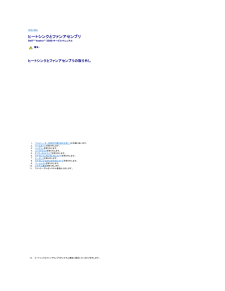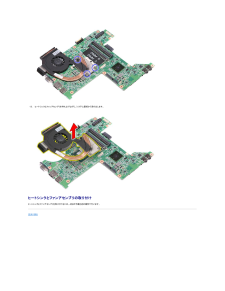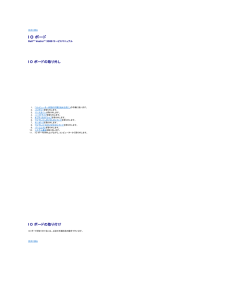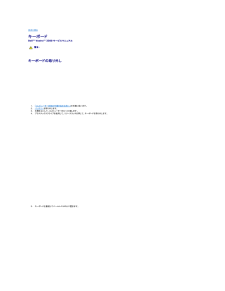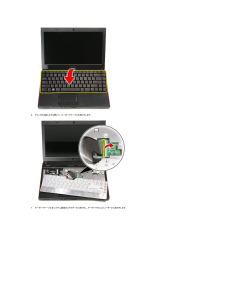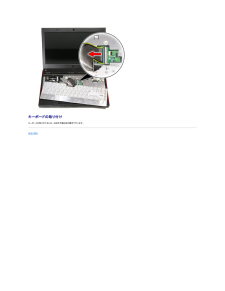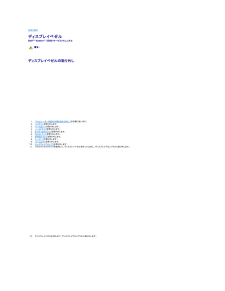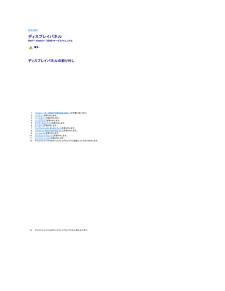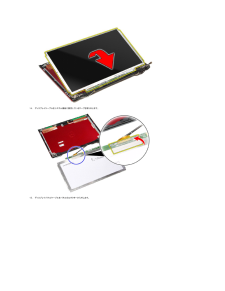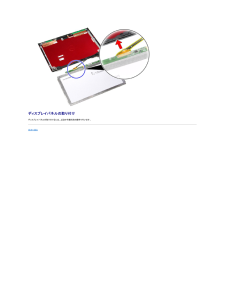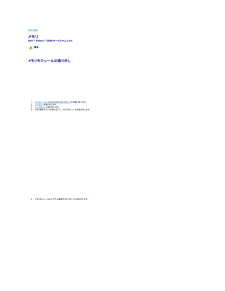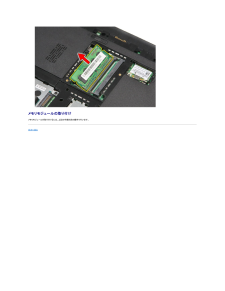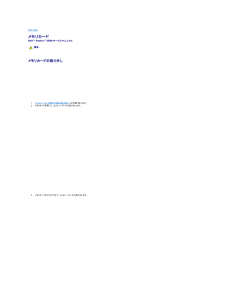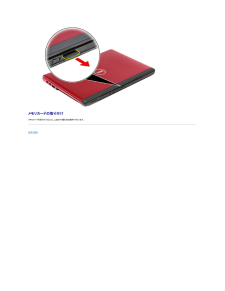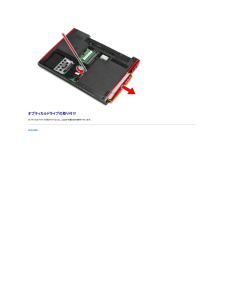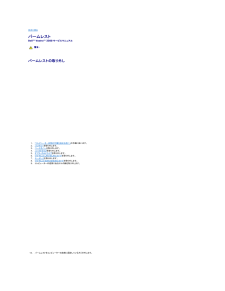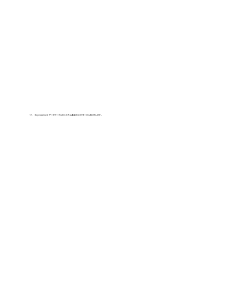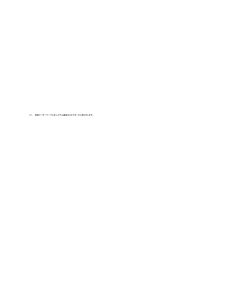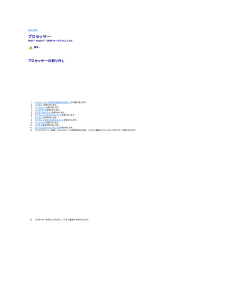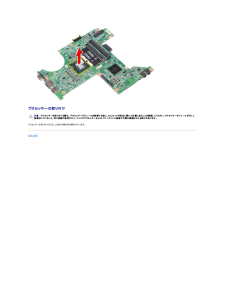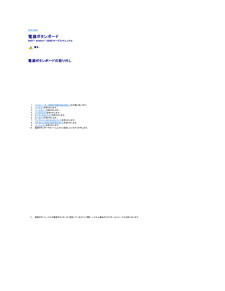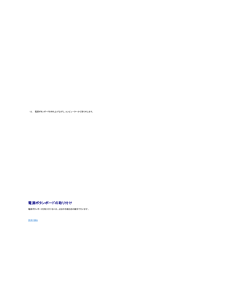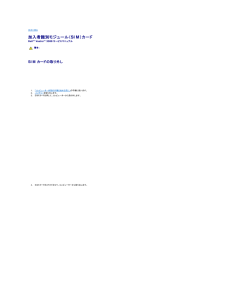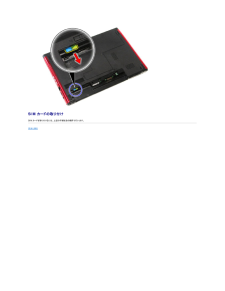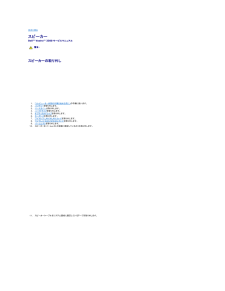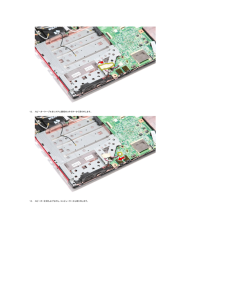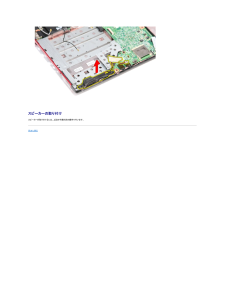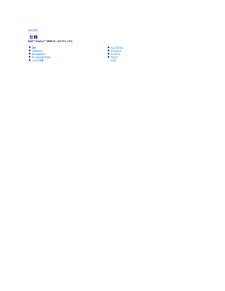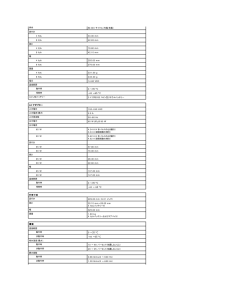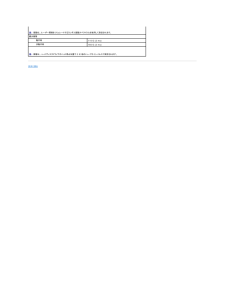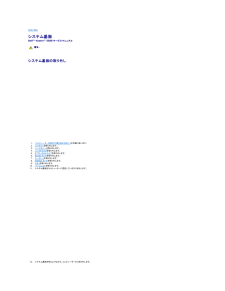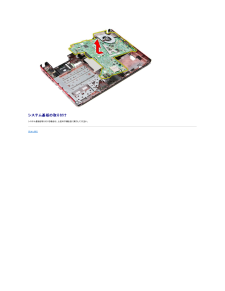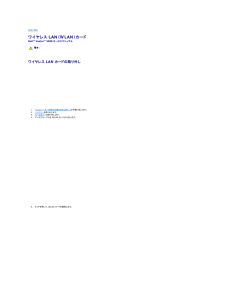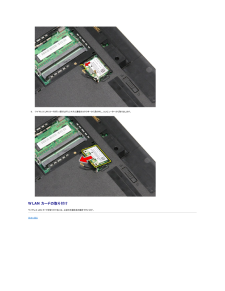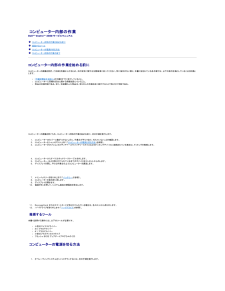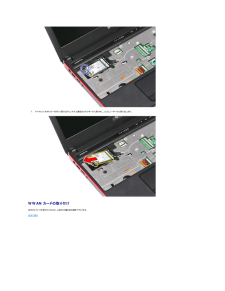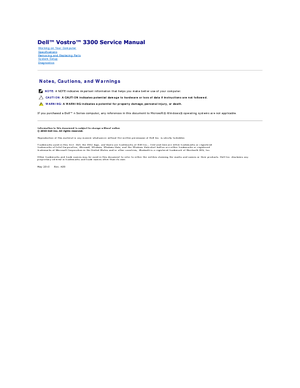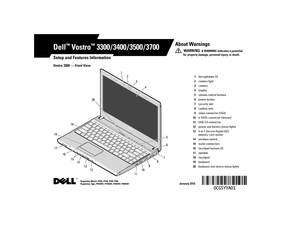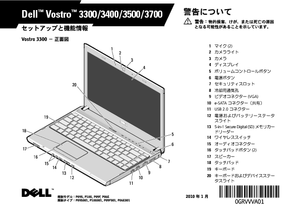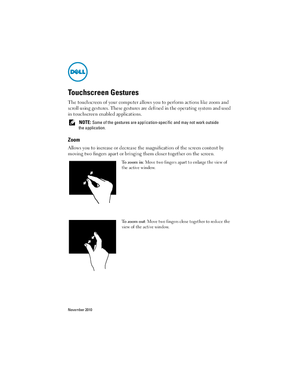0


6 / 72 ページ
現在のページURL
目次に戻るセットアップユーティリティDell™ Vostro™ 3300 サービスマニュアル 概要 セットアップユーティリティを起動するには セットアップユーティリティ画面 セットアップオプション 概要セットアップユーティリティは以下の場合に使用します。lお使いのコンピューターにハードウェアを追加、変更、または取り外した後のシステム設定情報の変更lユーザーパスワードなどのユーザー選択可能なオプションの設定または変更l現在のメモリの容量の確認や、取り付けられたハードドライブの種類の設定セットアップユーティリティを使用する前に、セットアップユーティリティ画面情報を後で参照できるようにメモしておくことをお勧めします。注 意 : コンピューターに詳しい方以外は、このプログラムの設定を変更しないでください。設定を間違えるとコンピューターが正常に動作しなくなる可能性があります。 セットアップユーティリティを起動するにはコンピューターの電源を入れます(または再起動します)。青い DELL™ のロゴが表示されたら、<F2> を押すよう指示するプロンプトが表示されるまで待ってください。F2 プロンプトが表示されたら、すぐに <F2> を押します。1.2.3.メ モ :F2 プロンプトは、キーボードが初期化されたことを示します。このプロンプトは瞬時に表示されるため、表示されるのを注意して待ち、<F2> を押してください。プロンプトが表示される前に<F2> を押した場合、キーストロークは無視されます。4.間に合わず、オペレーティングシステムのロゴが表示された場合は、Microsoft® Windows® デスクトップが表示されるまで待ちます。コンピューターをシャットダウンして操作をやり直してください。 セットアップユーティリティ画面Menu (メニュー) — セットアップユーティリティウィンドウの最上部に表示されます。このフィールドには、セットアップユーティリティオプションにアクセスするためのメニューが用意されています。<左矢印> キーと <右矢印> キーを押して、ナビゲートします。Menu(メニュー) オプションをハイライト表示すると、お使いのコンピューターに取り付けられたハードウェアを定義するオプションがOptions List (オプションリスト) に表示されます。Options List (オプションリスト) — セットアップユーティリティウィンドウの左側に表示されます。このフィールドには、取り付けられたハードウェア、省電力機能、およびセキュリティ機能を含む、コンピューターの構成を定義するオプションが表示されます。Options Field(オプションフィールド) — Options List(オプションリスト)の右側に表示されます。Options List(オプションリスト) に表示された各オプションの情報を示します。このフィールドでは、お使いのコンピューターに関する情報を表示したり、現在の設定を変更したりできます。上下方向キーを使用して、リストを上下にスクロールします。オプションをハイライト表示すると、そのオプションの現在の設定および利用可能な設定が Options Field (オプションフィールド) に表示されます。Help (ヘルプ) — セットアップユーティリティの右側に表示されます。Options List(オプションリスト) で選択したオプションのヘルプ情報を示します。現在の設定を変更するには、<Enter> を押します。Options List(オプションリスト) に戻るには、<ESC> を押します。注 : Options Field(オプションフィールド) に表示されている設定には、変更できないものもあります。 Key Functions(キー操作) — Options Field(オプションフィールド) の下に表示されます。アクティブなセットアップユーティリティフィールドのキーとその機能を一覧表示します。以下のキーを使用してセットアップユーティリティ画面を切り替えます。キーストローク動作<F2>セットアップユーティリティで選択されたアイテムについての情報を表示します。<Esc>セットアップユーティリティでは、現在のビューを終了する、または現在のビューをセットアップユーティリティのExit (終了) ページに切り替えることができます。<上矢印> または <下矢印>表示するアイテムを選択します。<左矢印> または <右矢印>表示するメニューを選択します。– または +既存のアイテム値を変更します。<Enter>サブメニューまたは実行コマンドを選択します。<F9>セットアップのデフォルトをロードします。<F10>現在の設定を保存し、セットアップユーティリティを終了します。
参考になったと評価  24人が参考になったと評価しています。
24人が参考になったと評価しています。
このマニュアルの目次
-
1 .Dell™ Vostro™ 3300 サービスマニ...Dell™ Vostro™ 3300 サービスマニュアルコンピューター内部の作業仕様部品の取り外しと取り付けセットアップユーティリティ(BIOS)Diagnostics(診断) メモ、注意、警告メ モ: コンピューターを使いやすくするための重要な情報を説明しています。注 意 : 手 順に従わ な い場 合は、ハードウェアの損 傷や デ ー タ の損 失の可 能 性があることを示し て い ま す。警 告 : 物 的 損 害 、け が、ま た は死 亡の原 因と な る可 能 性があることを示し て い ま...
-
2 .目次に戻るベースカバーDell™ Vostro™ ...目次に戻るベースカバーDell™ Vostro™ 3300 サービスマニュアル警 告 : コ ン ピ ュ ー タ ー内部の作 業を始め る前に、お使いのコンピューターに付属しているガイドの安 全に お使いいただくための注 意 事 項を お読みください。 安 全に お使いいただくため の ベ ス ト プ ラ ク テ ィ ス の追 加 情 報に関し て は、 規 制 順 守ホ ー ム ペ ー ジ(www.dell.com/regulatory_compliance)を ご覧ください。ベースカバーの取り外し1.2...
-
4 .目次に戻るバッテリーDell™ Vostro™ 3...目次に戻るバッテリーDell™ Vostro™ 3300 サービスマニュアル警 告 : コ ン ピ ュ ー タ ー内部の作 業を始め る前に、お使いのコンピューターに付属しているガイドの安 全に お使いいただくための注 意 事 項を お読みください。 安 全に お使いいただくため の ベ ス ト プ ラ ク テ ィ ス の追 加 情 報に関し て は、 規 制 順 守ホ ー ム ペ ー ジ(www.dell.com/regulatory_compliance)を ご覧ください。バッテリーの取り外しメ モ: ...
-
5 .5.バッテリーをスライドさせて、コンピューターから...5.バッテリーをスライドさせて、コンピューターから取り外します。バッテリーの取り付けバッテリーを取り付けるには、上記の手順を逆の順序で行います。目次に戻る
-
6 .目次に戻るセットアップユーティリティDell™ V...目次に戻るセットアップユーティリティDell™ Vostro™ 3300 サービスマニュアル 概要 セットアップユーティリティを起動するには セットアップユーティリティ画面 セットアップオプション 概要セットアップユーティリティは以下の場合に使用します。lお使いのコンピューターにハードウェアを追加、変更、または取り外した後のシステム設定情報の変更lユーザーパスワードなどのユーザー選択可能なオプションの設定または変更l現在のメモリの容量の確認や、取り付けられたハードドライブの種類の設定セットアップユー...
-
7 .セットアップオプションMain(メイン)Main...セットアップオプションMain(メイン)Main(メイン) タブには、コンピューターのプライマリハードウェア機能が一覧表示されます。以下の表で各オプションの機能を定義します。Main(メ イ ン)System(システム)コンピューターモデル番号を表示します。Dell Bios Version Name(Dell Bios バージョン名)プロセッサーの BIOS が表示されます。System Date(システム日付)コンピューターの内蔵カレンダーの時刻をリセットします。System Time(システム時刻)...
-
8 .Audio MIC Function(オーディオマ...Audio MIC Function(オーディオマイク機能)マイクを有効または無効にします。Hybrid Graphic(ハイブリッドグラ ハイブリッドグラフィック機能を有効または無効にします。フィック)デフォルト: Enabled(有効)デフォルト: ハイブリッドPerformance(パ フ ォ ー マ ン ス)EIST消費電力や熱消費を最小限に抑えながら、ソフトウェアによってデフォルト: Enabled(有プロセッサーのクロックスピードを動的に変更できるようにします。 効)Execute Disabl...
-
9 .目次に戻るBluetooth カードDell™ V...目次に戻るBluetooth カードDell™ Vostro™ 3300 サービスマニュアル警 告 : コ ン ピ ュ ー タ ー内部の作 業を始め る前に、お使いのコンピューターに付属しているガイドの安 全に お使いいただくための注 意 事 項を お読みください。 安 全に お使いいただくため の ベ ス ト プ ラ ク テ ィ ス の追 加 情 報に関し て は、 規 制 順 守ホ ー ム ペ ー ジ(www.dell.com/regulatory_compliance)を ご覧ください。Bluetoo...
-
10 .目次に戻るカメラDell™ Vostro™ 330目次に戻るカメラDell™ Vostro™ 3300 サービスマニュアル警 告 : コ ン ピ ュ ー タ ー内部の作 業を始め る前に、お使いのコンピューターに付属しているガイドの安 全に お使いいただくための注 意 事 項を お読みください。 安 全に お使いいただくため の ベ ス ト プ ラ ク テ ィ ス の追 加 情 報に関し て は、 規 制 順 守ホ ー ム ペ ー ジ(www.dell.com/regulatory_compliance)を ご覧ください。カメラの取り外し1.2.3.4.5...
-
11 .14.カメラを持ち上げながら、コンピューターから取...14.カメラを持ち上げながら、コンピューターから取り外します。カメラの取り付けカメラを取り付けるには、上記の手順を逆の順序で行います。目次に戻る
-
12 .目次に戻るコイン型バッテリーDell™ Vostr...目次に戻るコイン型バッテリーDell™ Vostro™ 3300 サービスマニュアル警 告 : コ ン ピ ュ ー タ ー内部の作 業を始め る前に、お使いのコンピューターに付属しているガイドの安 全に お使いいただくための注 意 事 項を お読みください。 安 全に お使いいただくため の ベ ス ト プ ラ ク テ ィ ス の追 加 情 報に関し て は、 規 制 順 守ホ ー ム ペ ー ジ(www.dell.com/regulatory_compliance)を ご覧ください。コイン型バッテリーの取...
-
13 .6.コイン型バッテリーを持ち上げながら、コンピュー...6.コイン型バッテリーを持ち上げながら、コンピューターから取り外します。コイン型バッテリーの取り付けコイン型バッテリーを取り付けるには、上記の手順を逆の順序で行います。目次に戻る
-
14 .目次に戻るDiagnostics(診断)Dell™...目次に戻るDiagnostics(診断)Dell™ Vostro™ 3300 サービスマニュアル デバイスステータスライト バッテリーステータスライト バッテリーの充電量と状態 キーボードステータスライト LED エラーコード デバイスステータスライトコンピューターの電源を入れると点灯し、コンピューターが電源管理モードになると点滅します。コンピューターによるデータの読み書きの際に点灯します。点灯または点滅してバッテリーの充電状態を示します。ワイヤレスネットワークが有効になると点灯します。Blue...
-
15 .点滅 - 点 灯 - 点滅消灯 - 点滅 - 消灯...点滅 - 点 灯 - 点滅消灯 - 点滅 - 消灯1.2.3.表示ケーブルを取り付け直します。ディスプレイパネルを取り付けます。ビデオカードまたはシステム基板を取り付けます。1.2.ディスプレイパネルエラー互換性のあるメモリモジュールを取り付けます。メモリが 2 枚取り付けられている場合は、1 枚を取り外してテストします。もう一方のモジュールを同じスロットに取り付けてテストします。両方のモジュールを使用してもう一方のスロットをテストします。メモリを取り付けます。システム基板を取り付けます。メモリ互換エラーで...
-
16 .目次に戻るディスプレイアセンブリDell™ Vos...目次に戻るディスプレイアセンブリDell™ Vostro™ 3300 サービスマニュアル警 告 : コ ン ピ ュ ー タ ー内部の作 業を始め る前に、お使いのコンピューターに付属しているガイドの安 全に お使いいただくための注 意 事 項を お読みください。 安 全に お使いいただくため の ベ ス ト プ ラ ク テ ィ ス の追 加 情 報に関し て は、 規 制 順 守ホ ー ム ペ ー ジ(www.dell.com/regulatory_compliance)を ご覧ください。ディスプレイアセン...
-
17 .12.ディスプレイアセンブリをコンピューターに固定...12.ディスプレイアセンブリをコンピューターに固定しているネジを外します。13.ディスプレイアセンブリを持ち上げながら、コンピューターから取り出します。
-
19 .目次に戻るExpressCard ケージDell™...目次に戻るExpressCard ケージDell™ Vostro™ 3300 サービスマニュアル警 告 : コ ン ピ ュ ー タ ー内部の作 業を始め る前に、お使いのコンピューターに付属しているガイドの安 全に お使いいただくための注 意 事 項を お読みください。 安 全に お使いいただくため の ベ ス ト プ ラ ク テ ィ ス の追 加 情 報に関し て は、 規 制 順 守ホ ー ム ペ ー ジ(www.dell.com/regulatory_compliance)を ご覧ください。Expre...
-
20 .ExpressCard ケージの取り付けExpre...ExpressCard ケージの取り付けExpressCard ケージを取り付ける場合は、上記の手順を逆に実行してください。目次に戻る
-
21 .目次に戻るExpressCardDell™ Vos...目次に戻るExpressCardDell™ Vostro™ 3300 サービスマニュアル警 告 : コ ン ピ ュ ー タ ー内部の作 業を始め る前に、お使いのコンピューターに付属しているガイドの安 全に お使いいただくための注 意 事 項を お読みください。 安 全に お使いいただくため の ベ ス ト プ ラ ク テ ィ ス の追 加 情 報に関し て は、 規 制 順 守ホ ー ム ペ ー ジ(www.dell.com/regulatory_compliance)を ご覧ください。ExpressCa...
-
23 .目次に戻るハードドライブDell™ Vostro™...目次に戻るハードドライブDell™ Vostro™ 3300 サービスマニュアル警 告 : コ ン ピ ュ ー タ ー内部の作 業を始め る前に、お使いのコンピューターに付属しているガイドの安 全に お使いいただくための注 意 事 項を お読みください。 安 全に お使いいただくため の ベ ス ト プ ラ ク テ ィ ス の追 加 情 報に関し て は、 規 制 順 守ホ ー ム ペ ー ジ(www.dell.com/regulatory_compliance)を ご覧ください。ハードドライブの取り外し1...
-
24 .6.ハードドライブブラケットをハードドライブに固定...6.ハードドライブブラケットをハードドライブに固定しているネジを外します。 7.ハードドライブアセンブリからハードドライブアダプターから取り外します。
-
25 .8.ハードドライブブラケットを持ち上げながら、ハー...8.ハードドライブブラケットを持ち上げながら、ハードドライブから取り外します。ハードドライブの取り付けハードドライブを取り付けるには、上記の手順を逆の順序で行います。目次に戻る
-
26 .目次に戻るヒートシンクとファンアセンブリDell™...目次に戻るヒートシンクとファンアセンブリDell™ Vostro™ 3300 サービスマニュアル警 告 : コ ン ピ ュ ー タ ー内部の作 業を始め る前に、お使いのコンピューターに付属しているガイドの安 全に お使いいただくための注 意 事 項を お読みください。 安 全に お使いいただくため の ベ ス ト プ ラ ク テ ィ ス の追 加 情 報に関し て は、 規 制 順 守ホ ー ム ペ ー ジ(www.dell.com/regulatory_compliance)を ご覧ください。ヒートシン...
-
27 .13.ヒートシンクとファンアセンブリを持ち上げなが...13.ヒートシンクとファンアセンブリを持ち上げながら、システム基板から取り出します。ヒートシンクとファンアセンブリの取り付けヒートシンクとファンアセンブリを取り付けるには、上記の手順を逆の順序で行います。目次に戻る
-
28 .目次に戻るIO ボードDell™ Vostro™ ...目次に戻るIO ボードDell™ Vostro™ 3300 サービスマニュアル警 告 : コ ン ピ ュ ー タ ー内部の作 業を始め る前に、お使いのコンピューターに付属しているガイドの安 全に お使いいただくための注 意 事 項を お読みください。 安 全に お使いいただくため の ベ ス ト プ ラ ク テ ィ ス の追 加 情 報に関し て は、 規 制 順 守ホ ー ム ペ ー ジ(www.dell.com/regulatory_compliance)を ご覧ください。IO ボードの取り外し1.2...
-
29 .目次に戻るキーボードDell™ Vostro™ 3...目次に戻るキーボードDell™ Vostro™ 3300 サービスマニュアル警 告 : コ ン ピ ュ ー タ ー内部の作 業を始め る前に、お使いのコンピューターに付属しているガイドの安 全に お使いいただくための注 意 事 項を お読みください。 安 全に お使いいただくため の ベ ス ト プ ラ ク テ ィ ス の追 加 情 報に関し て は、 規 制 順 守ホ ー ム ペ ー ジ(www.dell.com/regulatory_compliance)を ご覧ください。キーボードの取り外し1.2.3...
-
30 .6.クリップを注意しながら開いて、キーボードケーブ...6.クリップを注意しながら開いて、キーボードケーブルを取り外します。7.キーボードケーブルをシステム基板のコネクターから取り外し、キーボードをコンピューターから取り外します。
-
32 .目次に戻るディスプレイベゼルDell™ Vostr...目次に戻るディスプレイベゼルDell™ Vostro™ 3300 サービスマニュアル警 告 : コ ン ピ ュ ー タ ー内部の作 業を始め る前に、お使いのコンピューターに付属しているガイドの安 全に お使いいただくための注 意 事 項を お読みください。 安 全に お使いいただくため の ベ ス ト プ ラ ク テ ィ ス の追 加 情 報に関し て は、 規 制 順 守ホ ー ム ペ ー ジ(www.dell.com/regulatory_compliance)を ご覧ください。ディスプレイベゼルの取...
-
34 .目次に戻るディスプレイパネルDell™ Vostr...目次に戻るディスプレイパネルDell™ Vostro™ 3300 サービスマニュアル警 告 : コ ン ピ ュ ー タ ー内部の作 業を始め る前に、お使いのコンピューターに付属しているガイドの安 全に お使いいただくための注 意 事 項を お読みください。 安 全に お使いいただくため の ベ ス ト プ ラ ク テ ィ ス の追 加 情 報に関し て は、 規 制 順 守ホ ー ム ペ ー ジ(www.dell.com/regulatory_compliance)を ご覧ください。ディスプレイパネルの取...
-
35 .14.ディスプレイケーブルをシステム基板に固定して...14.ディスプレイケーブルをシステム基板に固定しているテープを取り外します。15.ディスプレイパネルケーブルをパネルのコネクターから外します。
-
37 .目次に戻るメモリDell™ Vostro™ 330目次に戻るメモリDell™ Vostro™ 3300 サービスマニュアル警 告 : コ ン ピ ュ ー タ ー内部の作 業を始め る前に、お使いのコンピューターに付属しているガイドの安 全に お使いいただくための注 意 事 項を お読みください。 安 全に お使いいただくため の ベ ス ト プ ラ ク テ ィ ス の追 加 情 報に関し て は、 規 制 順 守ホ ー ム ペ ー ジ(www.dell.com/regulatory_compliance)を ご覧ください。メモリモジュールの取り外し1.2....
-
39 .目次に戻るメモリカードDell™ Vostro™ ...目次に戻るメモリカードDell™ Vostro™ 3300 サービスマニュアル警 告 : コ ン ピ ュ ー タ ー内部の作 業を始め る前に、お使いのコンピューターに付属しているガイドの安 全に お使いいただくための注 意 事 項を お読みください。 安 全に お使いいただくため の ベ ス ト プ ラ ク テ ィ ス の追 加 情 報に関し て は、 規 制 順 守ホ ー ム ペ ー ジ(www.dell.com/regulatory_compliance)を ご覧ください。メモリカードの取り外し1.2...
-
41 .目次に戻るオプティカルドライブDell™ Vost...目次に戻るオプティカルドライブDell™ Vostro™ 3300 サービスマニュアル警 告 : コ ン ピ ュ ー タ ー内部の作 業を始め る前に、お使いのコンピューターに付属しているガイドの安 全に お使いいただくための注 意 事 項を お読みください。 安 全に お使いいただくため の ベ ス ト プ ラ ク テ ィ ス の追 加 情 報に関し て は、 規 制 順 守ホ ー ム ペ ー ジ(www.dell.com/regulatory_compliance)を ご覧ください。オプティカルドライブ...
-
43 .目次に戻るパームレストDell™ Vostro™ ...目次に戻るパームレストDell™ Vostro™ 3300 サービスマニュアル警 告 : コ ン ピ ュ ー タ ー内部の作 業を始め る前に、お使いのコンピューターに付属しているガイドの安 全に お使いいただくための注 意 事 項を お読みください。 安 全に お使いいただくため の ベ ス ト プ ラ ク テ ィ ス の追 加 情 報に関し て は、 規 制 順 守ホ ー ム ペ ー ジ(www.dell.com/regulatory_compliance)を ご覧ください。パームレストの取り外し1.2...
-
44 .11.12.13.右側を上にして、コンピューターを...11.12.13.右側を上にして、コンピューターをひっくり返します。次に、キーボードを取り外します。コンピューターの配線ガイドからワイヤレス LAN(WLAN)ケーブルを外します。14.メディアボタンケーブルをシステム基板に固定しているクリップを開きます。
-
45 .15.メディアボタンケーブルをシステム基板のコネク...15.メディアボタンケーブルをシステム基板のコネクターから取り外します。16.ExpressCard データケーブルをシステム基板に固定しているクリップを開きます。
-
46 .17.ExpressCard データケーブルをシス...17.ExpressCard データケーブルをシステム基板のコネクターから取り外します。18.タッチパッドデータケーブルをシステム基板に固定しているクリップを開きます。
-
47 .19.カメラケーブルをシステム基板のコネクターから...19.カメラケーブルをシステム基板のコネクターから取り外します。20.指紋リーダーケーブルをシステム基板に固定しているクリップを開きます。
-
48 .21.指紋リーダーケーブルをシステム基板のコネクタ...21.指紋リーダーケーブルをシステム基板のコネクターから取り外します。22.パームレストをコンピューターの底部に固定しているネジを外します。
-
49 .23.パームレストのエッジをゆっくりと外して、パー...23.パームレストのエッジをゆっくりと外して、パームレストから外します。24.フロッピードライブを持ち上げながら、コンピューターから取り出します。
-
51 .目次に戻る部品の取り外しと取り付けDell™ Vo...目次に戻る部品の取り外しと取り付けDell™ Vostro™ 3300 サービスマニュアル バッテリー メモリカード ExpressCard 加入者識別モジュール(SIM)カード ベースカバー メモリ ハードドライブ オプティカルドライブ コイン型バッテリー ワイヤレス LAN(WLAN)カード キーボード ワイヤレス WAN(WWAN)カード パームレスト 電源ボタンボード Bluetooth カード ディスプレイアセンブリ スピーカー ディスプレイパネル ディスプレ...
-
52 .目次に戻るプロセッサーDell™ Vostro™ ...目次に戻るプロセッサーDell™ Vostro™ 3300 サービスマニュアル警 告 : コ ン ピ ュ ー タ ー内部の作 業を始め る前に、お使いのコンピューターに付属しているガイドの安 全に お使いいただくための注 意 事 項を お読みください。 安 全に お使いいただくため の ベ ス ト プ ラ ク テ ィ ス の追 加 情 報に関し て は、 規 制 順 守ホ ー ム ペ ー ジ(www.dell.com/regulatory_compliance)を ご覧ください。プロセッサーの取り外し1.2...
-
53 .プロセッサーの取り付け注 意 : プ ロ セ ッ ...プロセッサーの取り付け注 意 : プ ロ セ ッ サ ー を取り付け る際は、プ ロ セ ッ サ ー モ ジ ュ ー ル を装 着す る前に、カ ム ロ ッ ク が完 全に開い た位 置にあることを確 認してください。プ ロ セ ッ サ ー モ ジ ュ ー ル が正し く装 着されていないと、 時々接続が途 切れ た り、マイクロプロセッサーおよび ZIF ソ ケ ッ ト に修 復 不 可 能な損 傷を与え る恐れ が あ り ま す。プロセッサーを取り付けるには、上記の手順を逆の順序で行います。目次に戻る...
-
54 .目次に戻る電源ボタンボードDell™ Vostro...目次に戻る電源ボタンボードDell™ Vostro™ 3300 サービスマニュアル警 告 : コ ン ピ ュ ー タ ー内部の作 業を始め る前に、お使いのコンピューターに付属しているガイドの安 全に お使いいただくための注 意 事 項を お読みください。 安 全に お使いいただくため の ベ ス ト プ ラ ク テ ィ ス の追 加 情 報に関し て は、 規 制 順 守ホ ー ム ペ ー ジ(www.dell.com/regulatory_compliance)を ご覧ください。電源ボタンボードの取り外...
-
55 .12.電源ボタンボードを持ち上げながら、コンピュー...12.電源ボタンボードを持ち上げながら、コンピューターから取り外します。電源ボタンボードの取り付け電源ボタンボードを取り付けるには、上記の手順を逆の順序で行います。目次に戻る
-
56 .目次に戻る加入者識別モジュール(SIM)カードDe...目次に戻る加入者識別モジュール(SIM)カードDell™ Vostro™ 3300 サービスマニュアル警 告 : コ ン ピ ュ ー タ ー内部の作 業を始め る前に、お使いのコンピューターに付属しているガイドの安 全に お使いいただくための注 意 事 項を お読みください。 安 全に お使いいただくため の ベ ス ト プ ラ ク テ ィ ス の追 加 情 報に関し て は、 規 制 順 守ホ ー ム ペ ー ジ(www.dell.com/regulatory_compliance)を ご覧ください。SI...
-
58 .目次に戻るスピーカーDell™ Vostro™ 3...目次に戻るスピーカーDell™ Vostro™ 3300 サービスマニュアル警 告 : コ ン ピ ュ ー タ ー内部の作 業を始め る前に、お使いのコンピューターに付属しているガイドの安 全に お使いいただくための注 意 事 項を お読みください。 安 全に お使いいただくため の ベ ス ト プ ラ ク テ ィ ス の追 加 情 報に関し て は、 規 制 順 守ホ ー ム ペ ー ジ(www.dell.com/regulatory_compliance)を ご覧ください。スピーカーの取り外し1.2.3...
-
59 .12.スピーカーケーブルをシステム基板のコネクター...12.スピーカーケーブルをシステム基板のコネクターから取り外します。13.スピーカーを持ち上げながら、コンピューターから取り外します。
-
61 .目次に戻る 仕様Dell™ Vostro™ 330目次に戻る 仕様Dell™ Vostro™ 3300 サービスマニュアル 通信 AC アダプター プロセッサー ディスプレイ ExpressCard キーボード ポートおよびコネクター ドライブ システム情報 ビデオ バッテリー 外形寸法 オーディオ 環境 タッチパッド メモリメ モ: 提供される内容は地域により異なる場合があります。コンピューターの設定に関する詳細については、スタート® ヘルプとサポート をクリックし、お使いのコンピューターに関する情報を表示するためのオプシ...
-
62 .ネットワークアダプターRealtek RTL811...ネットワークアダプターRealtek RTL8111TLワイヤレスワイヤレス LAN(WLAN)ワイヤレス WAN(WWAN)カードWiMAX(worldwide interoperability for microwaveaccess)Bluetooth®ExpressCard メ モ: ExpressCard スロットは PC カードをサポートしていません。ExpressCard コネクターExpressCard スロットサポートされるカード34 mm ExpressCardポ ー ト お よ び コ ...
-
63 .寿命約 300 サイクル(充電/放電)奥行き4 セ...寿命約 300 サイクル(充電/放電)奥行き4 セル43.00 mm8 セル42.63 mm4 セル19.60 mm8 セル42.10 mm4 セル205.00 mm8 セル276.00 mm4 セル231.00 g8 セル446.00 g高さ幅重量電圧14.80 VDC温度範囲動作時0 ~35 °C保管時–40 ~65 °Cコイン型バッテリー3 V CR2032 コイン型リチウムバッテリーAC ア ダ プ タ ー 入力電圧100–240 VAC入力電流(最大)2.5 A入力周波数50–60 Hz出力電力6...
-
64 .注 : 振動は、ユーザー環境をシミュレートするラ...注 : 振動は、ユーザー環境をシミュレートするランダム振動スペクトラムを使用して測定されます。最大衝撃動作時110 G (2 ms)非動作時160 G (2 ms) 注 : 衝撃は、ハードディスクドライブのヘッド停止位置で 2 ミリ秒のハーフサインパルスで測定されます。目次に戻る
-
65 .目次に戻るシステム基板Dell™ Vostro™ ...目次に戻るシステム基板Dell™ Vostro™ 3300 サービスマニュアル警 告 : コ ン ピ ュ ー タ ー内部の作 業を始め る前に、お使いのコンピューターに付属しているガイドの安 全に お使いいただくための注 意 事 項を お読みください。 安 全に お使いいただくため の ベ ス ト プ ラ ク テ ィ ス の追 加 情 報に関し て は、 規 制 順 守ホ ー ム ペ ー ジ(www.dell.com/regulatory_compliance)を ご覧ください。システム基板の取り外し1.2...
-
67 .目次に戻るワイヤレス LAN(WLAN)カードDe...目次に戻るワイヤレス LAN(WLAN)カードDell™ Vostro™ 3300 サービスマニュアル警 告 : コ ン ピ ュ ー タ ー内部の作 業を始め る前に、お使いのコンピューターに付属しているガイドの安 全に お使いいただくための注 意 事 項を お読みください。 安 全に お使いいただくため の ベ ス ト プ ラ ク テ ィ ス の追 加 情 報に関し て は、 規 制 順 守ホ ー ム ペ ー ジ(www.dell.com/regulatory_compliance)を ご覧ください。ワイ...
-
68 .6.ワイヤレス LAN カードを引っ張りながらシス...6.ワイヤレス LAN カードを引っ張りながらシステム基板のコネクターから取り外し、コンピューターから取り出します。WLAN カードの取り付けワイヤレス LAN カードを取り付けるには、上記の手順を逆の順序で行います。目次に戻る
-
69 .コンピューター内部の作業Dell™ Vostro...コンピューター内部の作業Dell™ Vostro™ 3300 サービスマニュアル コンピューター内部の作業を始める前に 奨励するツール コンピューターの電源を切る方法 コンピューター内部の作業の後でコンピューター内部の作業を始める前にコンピューターの損傷を防ぎ、ご自身を危険から守るため、次の安全に関する注意事項に従ってください。特に指示がない限り、本書に記されている各手順では、以下の条件を満たしていることを前提とします。lll「作業を開始する前に」の手順をすでに完了していること。コンピューター...
-
70 .lWindows Vista® の場 合 :スター...lWindows Vista® の場 合 :スタートl、 ス タ ー トメニューの右下の次に示す矢印、シ ャ ッ ト ダ ウ ンの順にクリックします。Windows® XP の場 合 :ス タ ー ト→ 終 了オ プ シ ョ ン→ 電 源を切るの順にクリックします。オペレーティングシステムのシャットダウン処理が完了すると、コンピューターの電源が切れます。2.コンピューターとすべての周辺機器の電源が切れていることを確認します。OS をシャットダウンした際にコンピューターおよび取り付けられているデバイスの電源が...
-
71 .目次に戻るワイヤレス WAN(WWAN)カードDe...目次に戻るワイヤレス WAN(WWAN)カードDell™ Vostro™ 3300 サービスマニュアル警 告 : コ ン ピ ュ ー タ ー内部の作 業を始め る前に、お使いのコンピューターに付属しているガイドの安 全に お使いいただくための注 意 事 項を お読みください。 安 全に お使いいただくため の ベ ス ト プ ラ ク テ ィ ス の追 加 情 報に関し て は、 規 制 順 守ホ ー ム ペ ー ジ(www.dell.com/regulatory_compliance)を ご覧ください。WW...
-
72 .7.ワイヤレス WAN カードを引っ張りながらシス...7.ワイヤレス WAN カードを引っ張りながらシステム基板のコネクターから取り外し、コンピューターから取り出します。WWAN カードの取り付けWWAN カードを取り付けるには、上記の手順を逆の順序で行います。目次に戻る





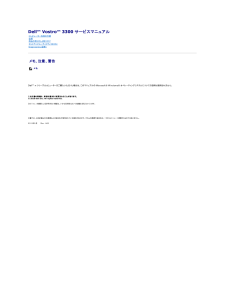


![前ページ カーソルキー[←]でも移動](http://gizport.jp/static/images/arrow_left2.png)